3 способа создать потрясающие рамки в Google Документах

Узнайте, как добавить границы в Документы Google, включая создание рамок с помощью таблиц или изображений. Эффективные решения внутри!
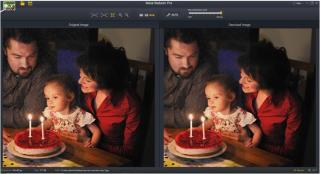
«Фотографии - это неподвижное изображение, на котором запечатлен момент».
Когда вы щелкаете изображение, вы фактически экономите память. Раньше этот процесс был сложным, когда вы не могли судить о том, что вы щелкнули, и ждать, пока развернется фотопленка. С помощью оцифровки вы можете увидеть, что вы щелкнули, и щелкнуть другой снимок, если предыдущий был неудовлетворительным. Однако со всеми новейшими технологиями всегда есть вероятность, что на выбранной фотографии могут быть пятна, беспорядки, крапинки и шум. Чтобы сохранить всю проделанную вами тяжелую работу и исправить изображение с пониженным качеством, вам понадобится программное обеспечение для исправления фотографий, такое как Noise Reducer Pro.
Примечание. Это приложение больше не поддерживается, но оно не влияет на текущих пользователей.
Noise Reducer Pro имеет простой в использовании интерфейс с такими функциями, как Zoom & Compare и Instant Auto-Fix. Вы можете удалить шум на всех своих фотографиях и сделать их лучше с помощью этого приложения. Это позволяет пользователям выбирать метод удаления пятен и исправления фотографий вручную и в то же время сравнивать обе фотографии, чтобы понять внесенные изменения. Функция масштабирования позволяет пользователю увеличивать исходные и измененные изображения и быстро удалять размытые и окрашенные пиксели.
Взгляните на изображение ниже, чтобы понять, какой уровень изменений Noise Reduce Pro может внести в ваши изображения.
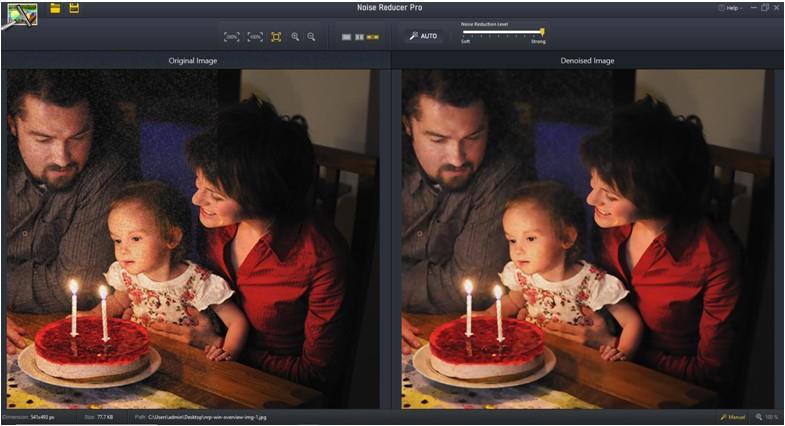
Обратите внимание на изменения на лице малыша на втором фото.
Поддержка Noise Reducer Pro прекращена.
С сожалением сообщаем вам, что наше приложение Noise Reducer Pro больше не поддерживается и не будет доступно для загрузки. Приносим свои извинения за доставленные неудобства. Пожалуйста, проверьте наш каталог, чтобы найти широкий спектр приложений и программного обеспечения для всех основных платформ.
У вас есть сомнения относительно того, почему Noise Reduce Pro - лучшее программное обеспечение для исправления фотографий, а затем читайте дальше, чтобы узнать больше об этом приложении.

Оглавление
Почему шумоподавитель Pro? - Особенности
Noise Reducer Pro - преимущества и ограничения
Как использовать шумоподавитель Pro? - Шаги
Цены и технические характеристики
Существует множество приложений, которые могут исправить ваши фотографии и удалить их, но в Noise Reducer Pro есть довольно важные и уникальные функции, которые, несомненно, делают его лучшим среди остальных.
Плюсы:
Минусы:
В следующем разделе этой статьи будет объяснено, как использовать Noise Reducer Pro на вашем устройстве.
Нажмите на предпочитаемую операционную систему устройства, чтобы понять, что нужно делать при использовании Noise Reducer Pro, или нажмите здесь, чтобы перейти к разделу «Цены и спецификации».
Как использовать шумоподавитель Pro на ПК с Windows?
Как я уже упоминал ранее, Noise Reducer Pro не требует никаких тренировок или сессий для использования. Он имеет интуитивно понятный интерфейс и максимально удобен в использовании. Вот шаги, чтобы уменьшить шум на ваших фотографиях:
Шаг 1. Загрузите и установите Noise Reducer Pro по официальной ссылке ниже.
Поддержка Noise Reducer Pro прекращена.
С сожалением сообщаем вам, что наше приложение Noise Reducer Pro больше не поддерживается и не будет доступно для загрузки. Приносим свои извинения за доставленные неудобства. В нашем каталоге вы найдете широкий выбор приложений и программного обеспечения для всех основных платформ.
Шаг 2 : Щелкните ярлык, чтобы запустить приложение.
Шаг 3. Экран выше дает первое впечатление о приложении. Обратите внимание, что при запуске программного обеспечения включается синяя кнопка Auto. Нажмите кнопку «Открыть» в верхнем левом углу и выберите любое изображение со своего компьютера.
Шаг 4 : Если вас устраивает изображение с шумоподавлением, отображаемое справа, вы можете нажать кнопку «Сохранить» рядом с кнопкой открытия в верхнем левом углу и сохранить изображение в желаемом месте на вашем компьютере.
Шаг 5 : Если вы хотите дополнительно уменьшить шум изображения, вы можете переместить ползунок вверху по центру вправо, и это приведет к выключению кнопки «Авто». Выберите желаемый уровень шумоподавления и сохраните изображение.
Шаг 6 : Настройки масштабирования помогут вам увеличить обе фотографии и отобразить их рядом для сравнения.
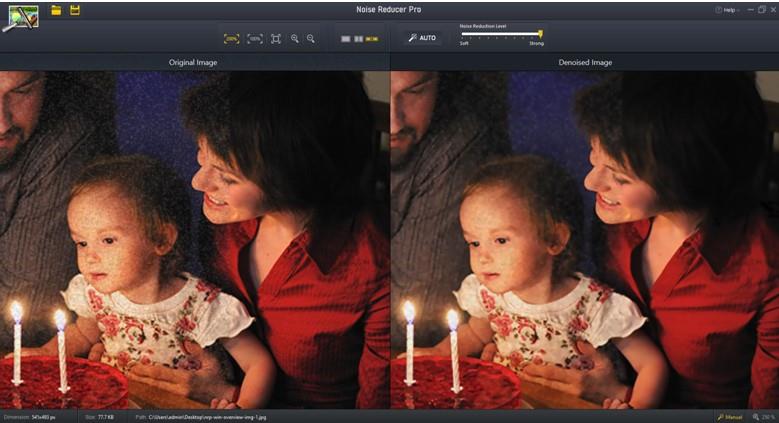
Шаг 7. Параметры просмотра помогают пользователям просматривать фото в другом режиме. Режим Split - редкая функция и интересный режим. На изображении ниже вы можете наблюдать, как можно наблюдать разницу между обоими изображениями, перемещая ползунок.
Шаг 8 : Если вы удовлетворены изображением, вы можете сохранить его, щелкнув значок сохранения в верхнем левом углу.
Таким образом, вы можете удалять, очищать, деспотировать и очищать ваши драгоценные изображения и снова оживлять их.
| Характеристики | Окна |
|---|---|
| Продавец | Systweak Software Private Limited |
| Размер | 2 МБ |
| Совместимость | Windows 10 / 8.1 / 8/7 / Vista и XP (32- и 64-разрядная версии) |
| Языки | английский |
| Цена | Бесплатно |
Окончательный вердикт Noise Reducer Pro
Размытые и зернистые изображения являются поводом для беспокойства, поскольку они портят наши моменты и воспоминания, на которые щелкали один раз в жизни. К счастью, с Noise Reducer Pro вы можете исправить эти зашумленные изображения и не допустить, чтобы они испортили ваш отпуск.
Следуйте за нами в социальных сетях - Facebook , Twitter , LinkedIn и YouTube . По любым вопросам или предложениям, пожалуйста, дайте нам знать в разделе комментариев ниже. Мы будем рады предложить вам решение. Мы регулярно публикуем советы и рекомендации, а также ответы на общие вопросы, связанные с технологиями.
Узнайте, как добавить границы в Документы Google, включая создание рамок с помощью таблиц или изображений. Эффективные решения внутри!
Это полное руководство о том, как изменить тему, цвета и многое другое в Windows 11 для создания потрясающего рабочего стола.
iPhone завис на домашних критических оповещениях? В этом подробном руководстве мы перечислили различные обходные пути, которые вы можете использовать, чтобы исправить ошибку «Домой хочет отправить критические оповещения iPhone». Узнайте полезные советы и решения.
Zoom - популярная служба удаленного сотрудничества. Узнайте, как добавить изображение профиля вместо видео, чтобы улучшить свою конфиденциальность.
Откройте для себя эффективные стратегии получения баллов Microsoft Rewards. Зарабатывайте на поисках, играх и покупках!
Изучите эффективные методы решения неприятной проблемы с бесконечным экраном загрузки Skyrim, гарантируя более плавный и бесперебойный игровой процесс.
Я внезапно не могу работать со своим сенсорным экраном, на который жалуется HID. Я понятия не имею, что поразило мой компьютер. Если это вы, вот несколько исправлений.
Прочтите это полное руководство, чтобы узнать о полезных способах записи вебинаров в реальном времени на ПК. Мы поделились лучшим программным обеспечением для записи вебинаров, а также лучшими инструментами для записи экрана и видеозахвата для Windows 10, 8, 7.
Вы случайно нажали кнопку доверия во всплывающем окне, которое появляется после подключения вашего iPhone к компьютеру? Вы хотите отказаться от доверия этому компьютеру? Затем просто прочтите эту статью, чтобы узнать, как отменить доверие к компьютерам, которые вы ранее подключали к своему iPhone.
Хотите знать, как транслировать «Аквамен», даже если он недоступен для потоковой передачи в вашей стране? Читайте дальше, и к концу статьи вы сможете насладиться Акваменом.








